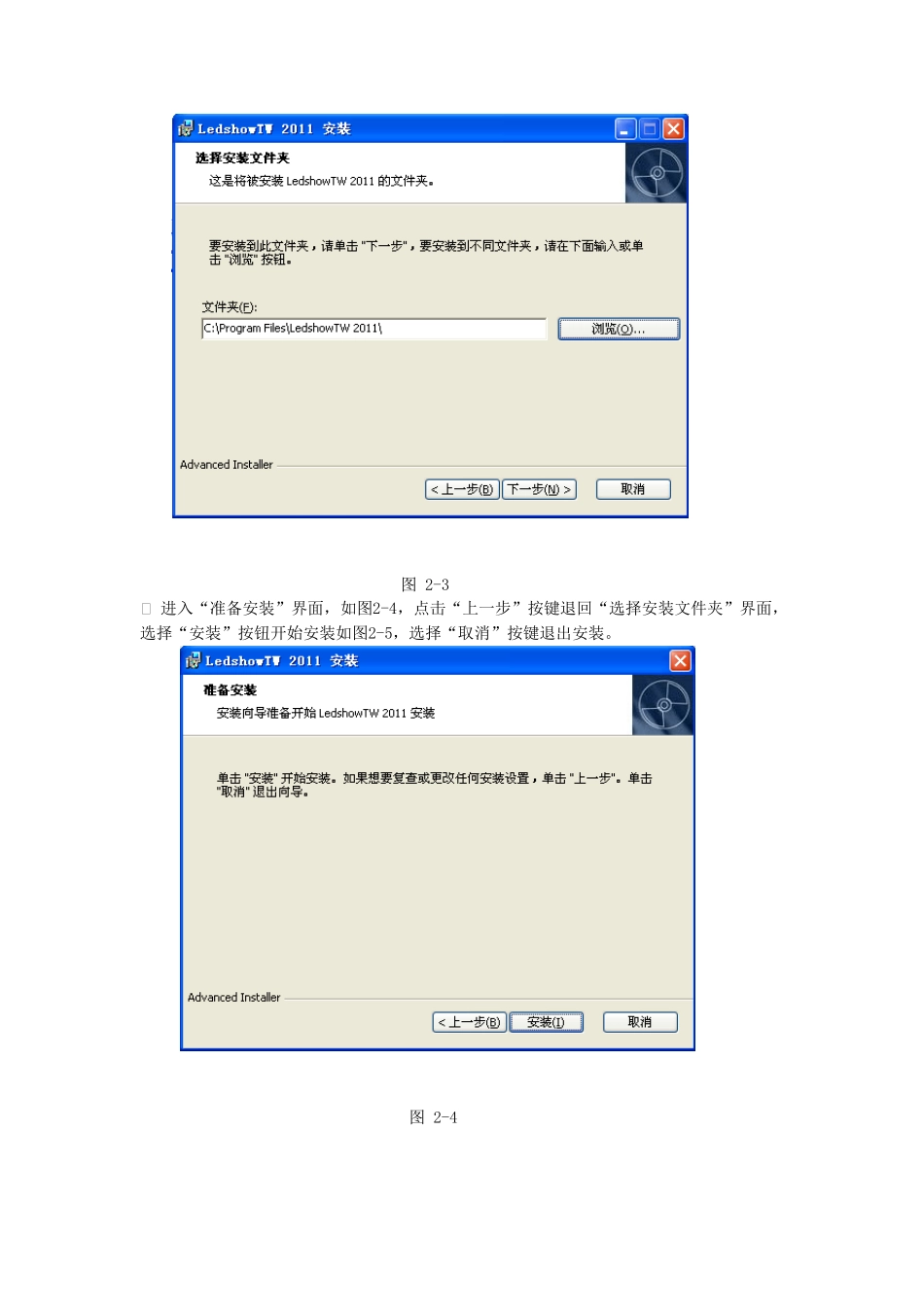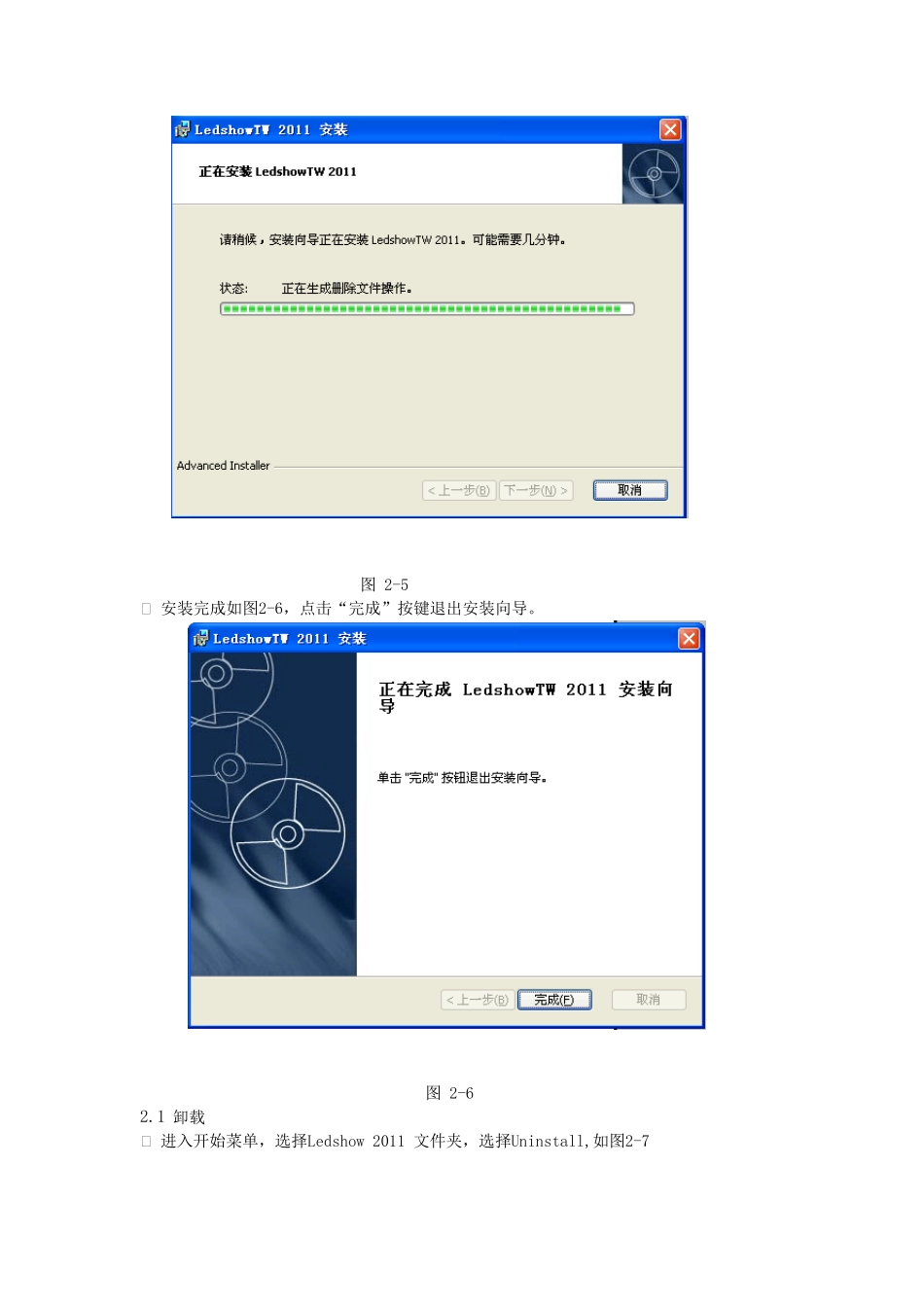第一章安装与卸载 2.1 安装 က _____打开安装文件夹,双击“setup.exe”,开始安装Ledshow 2011。 က 选择需要安装的语言,如选择中文(中国),如图2-1,本说明手册以中文为例。 图 2-1 က 选择“确定”按键继续安装,进入安装Ledshow 2011 安装向导。选择“取消”按键退出安装Ledshow 2011。 က 进入 Ledshow 2011 安装向导后,选择“下一步”可继续安装,进入“选择安装文件夹”界面, 选择“取消”可退出安装。如图2-2。 图 2-2- က 可在“选择安装文件夹”界面选择程序安装的文件夹,如图2-3。可通过“浏览”按钮进行文件夹的选择,点击“上一步”退回到安装向导欢迎界面如上图2-2,点击“下一步”进入“准备安装界面,继续安装。 图 2-3 က 进入“准备安装”界面,如图2-4,点击“上一步”按键退回“选择安装文件夹”界面,选择“安装”按钮开始安装如图2-5,选择“取消”按键退出安装。 图 2-4 图 2-5 က 安装完成如图2-6,点击“完成”按键退出安装向导。 图 2-6 2.1 卸载 က 进入开始菜单,选择Ledshow 2011 文件夹,选择Uninstall,如图2-7 图 2-7 က 选择 Uninstall 后,弹出询问对话框“您确定要卸载此产品吗?”如图2-8 图 2-8 က 选择“是”按键,开始卸载,如图2-9,选择“否”按键,退出卸载。 图 2-9 က 当安装最新版本的Ledshow 2011 软件时,建议先卸载之前的版本。 第二章界面介绍 《LedshowTW 图文编辑系统2011》软件运行界面如图3-1 所示,共有四部分组成。 图 3-1 3.1 菜单工具栏 3.1.1 菜单 菜单栏由文件、编辑、设置、发送模式、语言和帮助,六类菜单组成。如图3-2。 图 3-2 3.1.1.1 文件菜单 如图 3-3 文件菜单包括新建节目文件、打开节目文件、保存节目文件、节目文件另存为、打开节目模板、保存节目模板、系统备份、系统还原、退出。 图 3-3 က 新建节目文件:用于新建一个指定的显示屏的节目播放文件。 က 打开节目文件:用于载入一个已经编辑好的节目播放文件。(前提条件为已经保存过节目文件)。 က 节目文件另存为:用于保存当前的节目播放文件到指定文件夹。 က 打开节目模板 က 保存节目模板 က 系统备份 က 系统还原 က 退出 :用于退出LedshowTW 图文编辑系统2011。 3.1.1.2 编辑菜单 如图 3-4 编辑菜单包括普通节目、图文区域、字幕区域、动画区域、表盘区域、时间区域、计时区域、字库区域、删除区...